实例:桥接技术巧解路由器配置IP参数问题

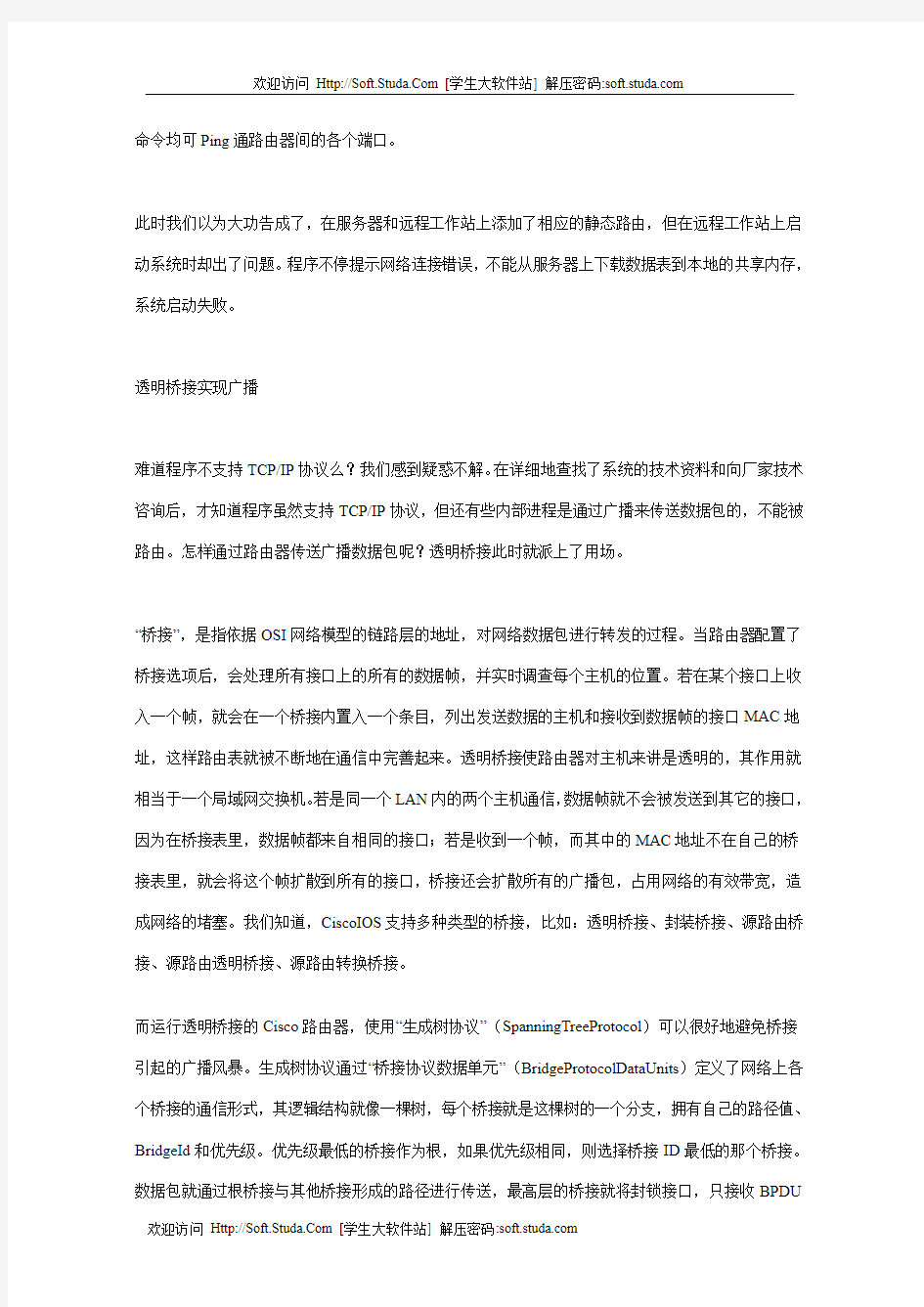
实例:桥接技术巧解路由器配置IP参数问题
路由器是城域网、广域网和互联网上的基本设备,它连接分布在一定地域范围内的计算机远程网络,并依据OSI参考模型第三层的IP地址来对数据包进行转发。IP技术的简单、开放和容易扩展的特性,使它在互联网和宽带网建设领域得到了广泛的应用,这又相应地促进了IP技术的发展。
但实际上,由于城域网、广域网也是在局域网的基础上发展起来的,现有的路由器生产厂商还是保留了原来连接局域网的桥接技术,而且桥接技术在一定的范围内可以根据具体情况因地制宜灵活地进行部署,满足用户上层应用的具体需求,所以桥接技术仍有存在的意义。下面就是先在CISCO 2610路由器上配置IP遇到困难后,采用透明桥接方式解决问题的实例。
直接配置IP失败
笔者所在的电力调度部门依靠能量管理系统EMS控制电网的运行,在发生事故的情况下,需要给调度员在远方提供一个备用的EMS工作站,防止因火灾等意外事件导致调度瘫痪、电网解列的严重后果,保证电网的安全、经济、优质运行。远程备用工作站位于中心调度三公里之外,距离较长。方案决定两端用Cisco2610路由器连接,中间采用2M带宽的线路。这个构建的小型网间网结构如图。
路由器的计划配置为:型号选择Cisco2610;一个10M以太网模块NM-1E;一个支持2M带宽的广域网模块WIC-1T。出于一般的习惯,路由的协议采用IP,不料这却使我们走了一段弯路。
我们配置的路由器A的局域网IP地址与内部C类网络地址一致:192.1.1.254,Mask255.255.255.0,连接到调度自动化EMS主系统的Cisco5500交换机上;广域网接口模块的IP网络地址为A类子网地址:10.0.1.1,Mask255.255.255.252。同样,路由器B的局域网IP地址为192.1.2.254,
Mask255.255.255.0,直接连接自动化工作站;广域网接口模块的IP网络地址为10.0.1.2,
Mask255.255.255.252。配置之后,在路由器上使用Showiproute命令,可以察看路由表,使用Ping
命令均可Ping通路由器间的各个端口。
此时我们以为大功告成了,在服务器和远程工作站上添加了相应的静态路由,但在远程工作站上启动系统时却出了问题。程序不停提示网络连接错误,不能从服务器上下载数据表到本地的共享内存,系统启动失败。
透明桥接实现广播
难道程序不支持TCP/IP协议么?我们感到疑惑不解。在详细地查找了系统的技术资料和向厂家技术咨询后,才知道程序虽然支持TCP/IP协议,但还有些内部进程是通过广播来传送数据包的,不能被路由。怎样通过路由器传送广播数据包呢?透明桥接此时就派上了用场。
“桥接”,是指依据OSI网络模型的链路层的地址,对网络数据包进行转发的过程。当路由器配置了桥接选项后,会处理所有接口上的所有的数据帧,并实时调查每个主机的位置。若在某个接口上收入一个帧,就会在一个桥接内置入一个条目,列出发送数据的主机和接收到数据帧的接口MAC地址,这样路由表就被不断地在通信中完善起来。透明桥接使路由器对主机来讲是透明的,其作用就相当于一个局域网交换机。若是同一个LAN内的两个主机通信,数据帧就不会被发送到其它的接口,因为在桥接表里,数据帧都来自相同的接口;若是收到一个帧,而其中的MAC地址不在自己的桥接表里,就会将这个帧扩散到所有的接口,桥接还会扩散所有的广播包,占用网络的有效带宽,造成网络的堵塞。我们知道,CiscoIOS支持多种类型的桥接,比如:透明桥接、封装桥接、源路由桥接、源路由透明桥接、源路由转换桥接。
而运行透明桥接的Cisco路由器,使用“生成树协议”(SpanningTreeProtocol)可以很好地避免桥接引起的广播风暴。生成树协议通过“桥接协议数据单元”(BridgeProtocolDataUnits)定义了网络上各个桥接的通信形式,其逻辑结构就像一棵树,每个桥接就是这棵树的一个分支,拥有自己的路径值、BridgeId和优先级。优先级最低的桥接作为根,如果优先级相同,则选择桥接ID最低的那个桥接。数据包就通过根桥接与其他桥接形成的路径进行传送,最高层的桥接就将封锁接口,只接收BPDU
数据包,这样就有效地解决了广播扩散的问题。明白了生成树的道理,我们就可以有的放矢,重新配置路由器的命令如下:
DispatchA#configterminal
!选择IEEESTP生成树协议。
DispatchA(config)#bridge1protocolieee
!选择主调度端的路由器作为根桥接。
DispatchA(config)#bridge1priority0
DispatchA(config)#interfaceethernet0/0
DispatchA(config-if)#bridge-group1
DispatchA(config-if)#interfaceserial0/0
DispatchA(config-if)#bridge-group1
DispatchA(config-if)#
在备用调度端的路由器,除了不设置优先级,其余配置同上。
经过上述的工作后,远程工作站和本地网络上的主机可以毫无障碍地连接,路由器的配置也相对简
化。再把服务器端的数据库接口程序发布延时适当加长,现在远程工作站上的程序启动一切正常,实时信息的刷新虽然相对较慢,但是仍能满足应用的要求。以上的实例说明桥接技术虽然有它的局限性,但它仍然是解决一些具体的实际问题的有效的方法和手段。网络技术虽然在不断地发展,在我们追踪新技术的同时,不要忽视了老技术仍然会在某些地方会给我们喜出望外的的帮助。
两台双频无线路由器的WDS无线桥接方法
两台双频无线路由器的WDS无线桥接方法 现在很多家庭都是用两台双频无线路由器来进行WDS无线桥接,但是却不知道怎么设置。小编为大家整理了两台双频无线路由器的WDS无线桥接方法,供大家参考阅读! 两台双频无线路由器的WDS无线桥接方法 1、进入副路由器的管理界面 把操作电脑连接到副路由器的LAN口,如果使用笔记本或Pad 来设置,请连接TP-LINK_XXXX(背部标贴上写着信号名)这个默认信号就行。打开网页浏览器,清空地址栏并输入https://www.wendangku.net/doc/a84417927.html,(或192.168.1.1),登录管理界面。 注意:部分路由器首次设置时需要设置6~15位的管理密码。 2、启用桥接应用 进入管理界面后,点击应用管理,找到无线桥接,点击进入,如下图: 3、开始设置向导 进入无线桥接设置向导后,点击开始设置,如下: 4、扫描并选择主路由器信号 副路由器自动扫描周边信号,由于主、副路由器都支持5G频段,5G的干扰较小,此处选择桥接5G频段的信号。选择主路由器5G 信号,并输入对应的无线密码,点击下一步: 注意:如果扫描不到信号,请确认主路由器开启无线广播,且尝
试减小主副路由器的距离。 5、记录副路由器的管理IP地址 主路由器会给副路由器分配IP地址,后续需要使用该IP地址管理副路由器,建议记下该IP地址,点击下一步。 6、设置副路由器的无线密码 建议此处保持默认,直接点击下一步,如下: 注意:此处可以设置副路由器的无线参数,但是如果要实现无线漫游,则必须保持不变。 7、确认桥接成功 再次进入应用管理无线桥接中,可以看到桥接状态为桥接成功(如果使用无线终端操作,由于副路由器的默认信号消失,此时需要连接放大后的信号),如下: 8、桥接成功后 双频路由器作为副路由器桥接主路由器,在无线桥接过程中我们只配置了一个频段的无线信号名称和密码,还需要配置另外一个频段。比如使用5G频段桥接,就需要单独设置2.4G的无线信号,反之一样。点击网络状态修改相关设置,如果主路由器也是双频路由器,请将信号名称和密码设置与主路由器一致,以实现漫游: 至此无线桥接(WDS)设置完成,最终的网络效果图如下:
H3C S5600系列交换机典型配置举例
S5600系列交换机典型配置举例 2.1.1 静态路由典型配置 1. 组网需求 (1)需求分析 某小型公司办公网络需要任意两个节点之间能够互通,网络结构简单、稳定, 用户希望最大限度利用现有设备。用户现在拥有的设备不支持动态路由协议。 根据用户需求及用户网络环境,选择静态路由实现用户网络之间互通。 (2)网络规划 根据用户需求,设计如图2-1所示网络拓扑图。 图2-1 静态路由配置举例组网图 2. 配置步骤 交换机上的配置步骤: # 设置以太网交换机Switch A的静态路由。
[SwitchB] ip route-static 1.1.1.0 255.255.255.0 1.1.3.1 # 设置以太网交换机Switch C的静态路由。
无线路由器桥接完整教程(不会断网)【图文详解】
无线路由器桥接完整教程(不会断网)【图文详解】路由器桥接是很实用的功能,但网上很多方法不完整,导致路由器桥接是成功了,但副路由经常断网。原因呢?网上很多教程都有这一步:在设置副路由(B路由,从路由)的时候都关闭了DHCP服务器-----动态主机设置协议,导致所有连接到副路由的设备都无法得到IP地址(有些人开启了,但没有进行正确设置,所以也不能正常上网)(正确的设置是不能关闭DHCP 的,但要设置对。) 下面这篇教程是完整的,本人试过,副路由再也不会经常断网了。 要求:至少有一台路由器支持WDS功能,但两台路由器的牌子不一定要相同。本例中两 台以TP-LINK WR741路由器为例,其他型号的设置也是一样的。首先给两台路由器你个称号,被桥接的叫做主路由器,执行桥接的叫副路由器(或从路由器) 如果你的两台路由器其中有一款型号比较老只有或没有Bridge功能,那么建议将老的路 由器作为主路由器,另一台作为副路由器第一步:设置主路由器,保证任意一台设备连接主 路由器能正常上网,然后进入主路由器的设置界面,然后在左侧选项条中点击「运行状态」,在WAN口状态栏可以找到DNS服务器,一共有两个,主DNS和备选DNS服务器,把它写在纸 上待会儿用。 注意:主路由器不能开启WDS,否则会导致主路由器故障。
点击「网络参数」->「LAN口设置」把路由器的LAN地址设置为192.168.1.1保存,此 时会重启重启后回到设置界面点击「无线设置」->「基本设置」SSID(自己喜欢什么就填什么) 本例以TP_LINK-A为例信道从1到13随便选一个,但不能选自动,防止WDS功能不稳定,本 例以信道11为例。其他的就不用管了。 点击「无线设置」->「无线安全设置」 WPA/WPA2加密更安全,且桥接起来更稳定,所 以推荐使用WPA/WPA2加密。 点击「DHCP服务器」->「DHC服务器设置」把「地址池起始地址」设置为 192.168.1.100把「地址池结束地址」设置为192.168.1.149其他不管,保存,重启主路由器,这样主路由器就设置好了。
TP-LINK_无线路由器桥接实战
两个无线路由器连接(TP-LINK 无线路由器桥接实战!型号:华为+ 接 tp-link) 直接进入主题! 步骤: 1、登入华为设置网络参数--LAN口 IP地址为:192.168.5.5 2、设置WAN 口接入互联网形式。 3、设置无线参数。开启Bridge功能,其中的MAC地址是另一台 tp-link无线路由的MAC地址。同相的,另一台tp-link的同样位置也添上指示华为的MAC地
址。(注:获取的是LAN口的MAC地址,可以在无线参数里面的主机状态里面查询);频段与另一路由要一致,推荐1、6、11段;开启SSID广播。 4、密码设置。如果开启,安全类型、密钥格式、密码全部要一致。 5、关闭DHCP服务器。
6、另一台tp-link路由器:LAN IP地址 7、其他 SSID号:一定要与华为一样。MAC地址与tp-link互换。(下图有误,就不换了:cxchina-2 改成cxchina-1)
8、电脑端。连接640G(也就是第二台路由的帐号)。 网关用192.168.5.5 (写华为路由的LAN口IP地址)就OK了。 OK,正常上网了。此桥接可用来扩大无线网络的范围。如办公场所较大的情况下,无需用网线,很省事。被桥接的tp-link 的LAN口上可以接网线带其他的电脑。 双无线路由器桥接案例"实战"记,您是否考虑再买一个无线路由器!~ 09-04-25 13:27 发表于:《AMDfans》分类:未分类
您需要第二个无线路由么? 对于普通家庭用户来说,只需购买一个无线路由即可完成网络覆盖,目前市售的主流无线路由基本都能满足大家的使用需求。但是每个网友真的只需要一个无线路由么?在回答这个问题之前,我们先来看看以下情况,相信不少网友自己以及身边人都曾遇到过: 两个好朋友(或者同学),恰巧住在同一居民楼内(宿舍)或者是面对面的两栋楼(宿舍)内,如何共享上网。 家中装了一个需要网络共享的卫星电视接收系统,而且如果看电视的话,就必须不间断的接入宽带。同时在客厅里有一台装有无线网卡的笔记本,宽带接入方式用的是ADSL虚拟拨号,如何让这两种设备同时上网。 PS3游戏机在客厅,但是猫和路由在房间内,必需要通过PS3的无线功能才能上网,如何解决信号衰退问题。 小跃层住户想要使得屋内每个角落都能无线上网,如何利用最省钱的方式操作! 既然问题抛出来,肯定有解决的方案: 方案一:购买一款无线AP 方案二:购买一款无线路由进行桥接 为何会选择方案二:
华三华为交换机-路由器配置常用命令
H3C交换机配置命令大全 1、system-view 进入系统视图模式 2、sysname 为设备命名 3、display current-configuration 当前配置情况 4、language-mode Chinese|English 中英文切换 5、interface Ethernet 1/0/1 进入以太网端口视图 6、port link-type Access|Trunk|Hybrid 设置端口访问模式 7、undo shutdown 打开以太网端口 8、shutdown 关闭以太网端口 9、quit 退出当前视图模式 10、vlan 10 创建VLAN 10并进入VLAN 10的视图模式 11、port access vlan 10 在端口模式下将当前端口加入到vlan 10中 12、port E1/0/2 to E1/0/5 在VLAN模式下将指定端口加入到当前vlan中 13、port trunk permit vlan all 允许所有的vlan通过 H3C路由器配置命令大全 1、system-view 进入系统视图模式 2、sysname R1 为设备命名为R1 3、display ip routing-table 显示当前路由表 4、language-mode Chinese|English 中英文切换 5、interface Ethernet 0/0 进入以太网端口视图 6、ip address 192.168.1.1 255.255.255.0 配置IP地址和子网掩码 7、undo shutdown 打开以太网端口 8、shutdown 关闭以太网端口
华为路由器配置详细教程.doc
感谢你的阅读 感谢你的阅读华为路由器配置详细教程 华为路由器的品质是众所周知的,但其设备的配置方法可能就不是很多人知道了吧,欢迎大家来到学习啦,本文为大家讲解华为路由器配置详细教程,欢迎大家阅读学习,希望能帮到你。 华为路由器配置详细教程一 目前华为路由器的市场份额还是非常高的,同时其配置和其他的路由器也有一些差别,首先让大家了解下VRP软件升级操作,然后全面介绍在默认链路层封装上的区别(主要用于DDN 的配置)。华为路由器与同档次的CISCO路由器在功能特性与配置界面上完全一致,有些方面还根据国内用户的需求作了很好的改进。例如中英文可切换的配置与调试界面,使中文用户再也不用面对着一大堆的英文专业单词而无从下手了。 另外它的软件升级,远程配置,备份中心,P Element not supported - Type:8 Name:#comment PPP回拨,华为路由器热备份等,对用户来说均是极有用的功能特性。在配置方面,华为路由器以前的软件版本(VRP1.0-相当于CISCO的IOS)与CISCO有细微的差别,但目前的版本(VRP1.1)已和CISCO兼容,下面首先介绍VRP软件的升级方法,然后给出配置上的说明。 一、VRP软件升级操作 升级前用户应了解自己路由器的硬件配置以及相应的引导软件bootrom的版本,因为这关系到是否可以升级以及升级的方法,否则升级失败会导致路由器不能运行。在此我们以从VRP1.0升级到VRP1.1为例说明升级的方法。 1.路由器配置电缆一端与PC机的串口一端与路由器的console口连接。 2.在win95/98下建立使用直连线的超级终端,参数:波特率9600,数据位8,停止位1,无效验,无流控,VT100终端类型
H3C路由器配置实例
通过在外网口配置nat基本就OK了,以下配置假设Ethernet0/0为局域网接口,Ethernet0/1为外网口。 1、配置内网接口(E t h e r n e t0/0):[M S R20-20]i n t e r f a c e E t h e r n e t0/0 [M S R20-20 2、使用动态分配地址的方式为局域网中的P C分配地址[M S R20-20]d h c p s e r v e r i p-p o o l 1 [M S R20-20-d h c p-p o o l-1]n e t w o r k2 4 [M S R20-20 [M S R20-20 3、配置n a t [M S R20-20]n a t a d d r e s s-g r o u p1公网I P公网I P [MSR20-20]acl number 3000 [MSR20-20-acl-adv-3000]rule 0 permit ip 4、配置外网接口(Ethernet0/1) [MSR20-20] interface Ethernet0/1 [MSR20-20- Ethernet0/1]ip add 公网IP [MSR20-20- Ethernet0/1] nat outbound 3000 address-group 1 5.加默缺省路由 [MSR20-20]route-stac 0.0.0外网网关 总结: 在2020路由器下面, 配置外网口, 配置内网口, 配置acl 作nat, 一条默认路由指向电信网关. ok! Console登陆认证功能的配置 关键词:MSR;console; 一、组网需求: 要求用户从console登录时输入已配置的用户名h3c和对应的口令h3c,用户名和口令正确才能登录成功。 二、组网图: 三、配置步骤:
无线路由器桥接DHCP设置方法
解决方法有以下两个: 1.手动为设备设置IP地址(繁琐,不推荐) 从主路由获取以下信息: 主路由的LAN口IP地址 主路由的子网掩码(又叫网络掩码,地址掩码,子网络遮罩) 主路由的W AN口得到的DNS服务器地址,一共有2个 如图,以TP-LINK的路由器为例 给自己的各个无线和有线设备设置IP地址 2.手动配置副路由的DHCP服务器(较为简单,强烈推荐) 从主路由获取以下信息: 主路由的LAN口IP地址 主路由的子网掩码(又叫网络掩码,地址掩码,子网络遮罩) 主路由的W AN口得到的DNS服务器地址,一共有2个 主路由的DHCP服务器地址池(起始地址到结束地址叫做一个地址池) 如图,以TP-LINK的路由器为例 开启副路由的DHCP服务器 将副路由DHCP的地址池设置成与主路由的没有交集的状态 例如主路由是192.168.1.100到192.168.1.199 那么副路由可以是192.168.1.50-192.168.1.99或者192.168.1.200-192.168.1.225 地址池租期不用更改 在副路由DHCP的网关处填写主路由的LAN口IP地址,一般都是192.168.1.1 缺省域名一栏空着 在副路由DHCP的主DNS服务器和备用DNS服务器处填写从主路由W AN口得到的DNS 服务器地址 如图: 保存并重器副路由,再连接到副路由看看是不是能够上网了
原理 解说: 一台设备能够上网首先必须获得一个有效的IP地址(由IP地址,子网掩码和DNS服务器组成) 一般主路由DHCP服务器是默认开启的,所以连接到主路由的设备都能够通过主路由DHCP 服务器指派得到有效的IP地址从而能上网 而若关闭了副路由的DHCP服务器,那么连接到副路由的设备将无法通过副路由DHCP服务器指派得到IP地址而不能上网 即便开启了,由于副路由默认的DHCP服务器指派的IP地址仅适用于通过副路由W AN口上网的,所以此IP地址无法通过主路由W AN口上网,即是无效IP地址 因此我们需要修改副路由的DHCP服务器设置,使得其分配的IP地址能通过主路由WAN 口来上网
华为路由器和交换机配置地址转换
华为路由器和交换机配置地址转换 一. 端口: 路由器——ethernet(以太口)、Serial(串口)、loopback(虚拟端口) 交换机——ethernet、vlan、loopback 注意:交换机默认其24个端口全在vlan 1里面,交换机在给vlan配了ip之后就具有路由器的功能了。另一个需要注意的是,所用的端口是否被shutdown了,如果被shutdown了, 需要进入相应的端口执行undo shutdown。 二. 配置ip 除了交换机的以太口不可以配置ip外,其他端口都可以,配置方法相同。 [Quidway] interface *(所要配置的端口,如vlan 1) [Quidway-*]ip add *.*.*.*(ip) *.*.*.*(掩码)/*(掩码位数,一般只在路由器上适 用) 三. NAT 上网(此命令是在VRP版本为3.4的路由器上测试的,在其他版本上是否适用,未 经考察)组网图: R1 E0/2 E0/3 E0/1 E1:192.192.169.*/24 E0:192.168.2.1/24 Ip:192.168.2.10/24 网关:192.168.2.1 Ip:192.168.2.11/24 网关:192.168.2.1 Ip:192.168.2.12/24 网关:192.168.2.1 Ip:192.168.2.13/24 网关:192.168.2.1 PCA PCB PCC E0/4 To internet PCD S1
E0/5 NAPT工作过程:P19 1.用地址池的方法上网: 首先配置路由器的接口的ip地址, 然后配置地址转换,把所有内网地址转换成所配置的地址池中的地址,参考命令如下:[R1]acl number 2000 //在vrp为3.4的路由器上,2000-2999表示basic acl [R1-acl-basic-2000]rule permit source 192.168.2.0 0.0.0.255(地址掩码的反码) [R1-acl-basic-2000]rule deny source any #这个访问控制列表定义了IP源地址为192.168.2.0/24的外出数据包[R1]nat address-group 1(地址池的组号)192.192.169.10 192.192.169.15 #这条命令定义了一个包含6个公网地址(10~15)的地址池,地址池代号为1 [R1] interface e 1 [R1-Ethernet1] nat outbound 2000(acl的编号) address-group 1 (地址池的代 号) [R1]ip route-static 0.0.0.0 0.0.0.0 192.192.169.1 (千万不要忘记这一步,!)#上面设置了路由器的E0和E1端口IP地址,并在路由表中添加缺省路由。 2.共用一个ip上网 首先配置路由器的接口的ip地址,参考命令如下: system [Router]sysname R1 [R1]interface e0 [R1-Ethernet0]ip add 192.168.2.1 24 [R1]interface e1 [R1-Ethernet1]ip add 192.192.169.10 24 //这里假设出口ip是192.192.169.10 然后配置地址转换,参考命令如下: [R1]acl number 2000 //在vrp为3.4的路由器上,2000-2999表示basic acl [R1-acl-basic-2000]rule permit source 192.168.2.0 0.0.0.255(地址掩码的反码) [R1-acl-basic-2000]rule deny source any #这个访问控制列表定义了IP源地址为192.168.2.0/24的外出数据包 [R1] interface e 1 [R1-Ethernet1]nat server protocol tcp global 192.192.169.10(E1的ip) inside 192.168.2.1(内网网关E0的ip) [R1-Ethernet1] nat outbound 2000(acl的编号) [R1]ip route-static 0.0.0.0 0.0.0.0 192.192.169.1 #上面设置了路由器的E0和E1端口IP地址,并在路由表中添加缺省路由。 注:有的组网图可能会复杂一些,比如交换机上划分了vlan,需要在路由器上添加到交换
华为路由器一般的配置方法
华为路由器一般的配置方法
华为路由器一般的配置方法 如何设置华为3COM路由器主机名 这里我们以将主机名设置为syxx为例,输入“sysname syxx”,然后按回车键执行命令,这时主机提示符前的主机名变为syxx,说明设置主机名成功。 如何配置一个以太网接口 路由器就好比一台PC机,不同的接口就好比计算机的网卡。每个计算机都要设置IP地址才能在网络中进行通信,路由器也是如此,我们要为接口分配IP地址和子网掩码才能正常工作。最常见的接口是以太网接口,本段将为大家介绍如何配置一个以太网接口。 第一步:登录路由器
用正确的用户名和密码登录路由器,要求是管理员权限或操作员权限。 第二步:进入以太网接口E0 int e 0 第三步:设置IP地址和子网掩码 ip address 192.168.1.1 255.255.255.0 这样就完成了对E0端口的IP地址分配。当然华为3COM路由器默认情况下当给接口设置了IP地址就会自动打开。所以不用象CISCO设备那样还需要执行no shutdown命令打开接口。 小提示: 有的时候需要短时间的将某端口禁用,如果将其IP地址取消等以后再使用时还需要重新配置,这时候也可以在华为3COM路由器上时候禁用端口命令。即输入shutdown后回车这样该端
口就被禁用了,如果想恢复则输入undo shutdown 将端口重新激活。 如何修改华为3COM路由器的显示语言 我们登录到路由器上直接输入language,然后回车,在接下来的对话中会询问用户是否切换语言模式,我们选择Y后IOS会自动切换到中文模式,所有命令的注释都是中文的。同样当我们想回到英文模式显示时只需要再次输入language后回车,然后选择Y就会从中文显示模式返回到英文显示模式。 如何修改华为3COM路由器的登陆密码 登录路由器后输入local-user softer password cipher 111111 service-type exec-administrator回车就创建了一个名为
H3C IPv6 静态路由配置
操作手册 IP路由分册 IPv6 静态路由目录 目录 第1章 IPv6静态路由配置......................................................................................................1-1 1.1 IPv6静态路由简介.............................................................................................................1-1 1.1.1 IPv6静态路由属性及功能........................................................................................1-1 1.1.2 IPv6缺省路由..........................................................................................................1-1 1.2 配置IPv6静态路由.............................................................................................................1-2 1.2.1 配置准备..................................................................................................................1-2 1.2.2 配置IPv6静态路由...................................................................................................1-2 1.3 IPv6静态路由显示和维护..................................................................................................1-2 1.4 IPv6静态路由典型配置举例(路由应用).........................................................................1-3 1.5 IPv6静态路由典型配置举例(交换应用).........................................................................1-5
TP-Link路由器如何设置有线方式桥接(两个或多个路由器串联上网)图文教程
本文介绍了TP-Link路由器有线桥接的设置方法,路由器有线桥接其实严格上应该叫做:两个(多个)路由器串联上网。主要适用于这样的网络环境:有A、B两台TP-Link路由器,A连接Moden(猫)上网,然后在用网线连接A和B,要实现B路由器也能够上网,包括B的无线网络。 路由器B设置动态IP上网 1、用网线连接电脑和TP-Link路由器B的LAN(1、 2、 3、4)中的任意一个;A、B路由器之间,暂时不需要用网线连接。 只让电脑连接无线路由器 2、进入到B路由器的设置界面,点击“网络参数”——>“WAN口设置”——>“WAN口连接类型”选择:动态IP——>点击“保存”。
TP-Link路由器B设置动态IP上网 3、点击“网络参数”——>“LAN口设置”——>右侧“IP地址”修改为:192.168.2.1——>点击“保存”,之后会提示重启路由器。 修改TP-Link路由器B的LAN口IP为192.168.2.1 温馨提示:B路由器重启后,用户需要用192.168.2.1来登录B路由器的设置界面了,即路由器LAN接口的IP地址,就是无线路由器的设置网址。
关闭路由b的dhcp服务。 4、再准备一根网线,一头连接A上1、2、3、4中的任意一个接口,网线另一头连接到B的WAN接口。 路由器A的LAN口连接B的WAN口 完成上诉设置后,只要A路由器能够上网,那么B路由器也是可以上网的了;电脑连接到B路由器的1、2、3、4接口即可上网,手机、笔记本等无线终端,连接到B的无线网络,也可以上网了。 两个路由器串联使用方法: 1、路由器a正常设置。 2、路由器b设置方法: ①、首先要空出wan口,所有的接线都接在lan口上。 ②、关闭路由b的dhcp服务。 ③、修改路由b的lan口ip地址(不要与路由器a的网段相同即可),修改IP为192.168.2.1。
ict企业网关h3c路由器配置实例
ICT企业网关H3C路由器配置实例 以下是拱墅检查院企业网关的配置实例。路由器是选H3C MRS20-10(ICG2000),具体配置的内容是: PPP+DHCP+NAT+WLAN [H3C-Ethernet0/2] # version 5.20, Beta 1605 # sysname H3C # domain default enable system # dialer-rule 1 ip permit # vlan 1 # domain system access-limit disable state active idle-cut disable self-service-url disable
# dhcp server ip-pool 1 network 192.168.1.0 mask 255.255.255.0 gateway-list 192.168.1.1 dns-list 202.101.172.35 202.101.172.46 # acl number 2001 rule 1 permit source 192.168.1.0 0.0.0.255 # wlan service-template 1 crypto ssid h3c-gsjcy authentication-method open-system cipher-suite wep40 wep default-key 1 wep40 pass-phrase 23456 service-template enable # wlan rrm 11a mandatory-rate 6 12 24 11a supported-rate 9 18 36 48 54 11b mandatory-rate 1 2 11b supported-rate 5.5 11 11g mandatory-rate 1 2 5.5 11
华为路由器子接口配置命令
华为路由器子接口配置命令 字体: 小中大| 打印发表于: 2008-10-09 22:38 作者: sunjh 来源: 网络中国--打造有影响力的中国网络技术论坛 配置 『配置环境参数』 1. SwitchA 端口E0/1属于vlan10,E0/2属于vlan20,E0/3与Router端口E0互连 2. vlan10内PC地址192.168.0.2/24,网关为路由器E0.1子接口地址192.168.0.1/24 3. vlan20内PC地址10.10.10.2/24,网关为路由器E0.2子接口地址10.10.10.1/24 4. SwitchA管理vlan100虚接口地址172.16.0.2/24,网关为路由E0接口地址172.16.0.1 『组网需求』 1. vlan10、vlan20和vlan100能够通过交换机透传到路由器,并且能够通过路由器子接口实现三层互通 2 数据配置步骤 『交换机配合路由器子接口数据配置流程』
一般来说交换机与路由器子接口配合,都因为交换机是二层交换机,没有三层路由功能,通过路由器终结二层交换机透传过来的vlan数据包,实现三层互通,是此类组网的主要目的。在路由器子接口之间,各个网段之间为直连路由,如果要实现某些网段之间的访问控制,一般通过在路由器上配置访问控制列表来实现。 三层交换机由于本身支持多个虚接口,可以直接实现多网段之间的三层互通,一般不涉及此类组网。 【SwitchA相关配置】 1. 创建(进入)vlan10 [SwitchA] vlan 10 2. 将E0/1加入到vlan10 [SwitchA-vlan10]port Ethernet 0/1 3. 创建(进入)vlan20 [SwitchA]vlan 20 4. 将E0/2加入到vlan20 [SwitchA-vlan20]port Ethernet 0/2 5. 实际当中一般将上行端口设置成trunk属性,允许vlan透传 int e0/3 [SwitchA-Ethernet0/3]port link-type trunk 6. 允许所有的vlan从E0/3端口透传通过,也可以指定具体的vlan值 [SwitchA-Ethernet0/3]port trunk permit vlan all 7. 创建(进入)vlan100
华为路由器常用基本配置命令
H3C路由器常用基本配置命令 [Quidway]sysname router_name 命名路由器(或交换机) [Quidway]delete 删除Flash ROM中的配置 [Quidway]save 将配置写入Flash ROM [Quidway]interface serial 0 进入接口配置模式 [Quidway]quit 退出接口模式到系统视图 [Quidway]shutdown/undo shutdown 关闭/重启接口 [Quidway]ip address ip_address subnet_mask 为接口配置IP地址和子网掩码 [Quidway]display version 显示VRP版本号 [Quidway]display current-configuration 显示系统运行配置信息 [Quidway]display interfaces 显示接口配置信息 [Quidway]display ip routing 显示路由表 [Quidway]ping ip_address 测试网络连通性 [Quidway]tracert ip_address 测试数据包从主机到目的地所经过的网关 [Quidway]debug all 打开所有调试信息 [Quidway]undo debug all 关闭所有调试信息 [Quidway]info-center enable 开启调试信息输出功能 [Quidway]info-center console dubugging 将调试信息输出到PC [Quidway]info-center monitor dubugging 将调试信息输出到Telnet终端或哑终端 换机配置命令举例(大括号{}中的选项为单选项,斜体字部分为参数值 [Quidway]super password password 修改特权模式口令 [Quidway]sysname switch_name 命名交换机(或路 [Quidway]interface ethernet 0/1 进入接口视图 [Quidway]quit 退出系统视图 [Quidway-Ethernet0/1]duplex {half|full|auto} 配置接口双工工 [Quidway-Ethernet0/1]speed {10|100|auto} 配置接口速率 [Quidway-Ethernet0/1]flow-control 开启流控制 [Quidway-Ethernet0/1]mdi {across|normal|auto} 配置MDI/MDIX [Quidway-Ethernet0/1]shutdown/undo shutdown 关闭/重启端口 VLAN基本配置命令(以Quidway S3026为例) [Quidway]vlan 3 创建并进入VLAN配置模式,缺省时系统将 所有端口加入VLAN 1,这个端口既不能被创建也不能被删除。 [Quidway]undo vlan 3 删除一个VLAN [Quidway-vlan3]port ethernet 0/1 to ethernet 0/4 给VLAN增加/删除以太网接口 [Quidway-Ethernet0/2]port access vlan 3 将本接口加入到指定VLAN id [Quidway-Ethernet0/2]port link-type {access|trunk|hybrid} 设置端口工作方式,access(缺省)不支持802.1q帧的传送,而trunk支持(用于Switch间互连),hybrid和trunk的区别在于 trunk 只允许缺省VLAN的报文发送时不打标签,而hybrid允许多个VLAN报文发送时不打标签。 端口聚合配置命令 [Quidway]link-aggregation ethernet 0/7 to ethernet 0/10 {ingress|both} 配置端口聚合 Port_num1为端口聚合组的起始端口号,Port_num2为终止端口号
h3c路由器典型配置案例
version 5.20, Release 2104P02, Basic # sysname H3C # nat address-group 27 122.100.84.202 122.100.84.202 # # domain default enable system # dns resolve dns proxy enable # telnet server enable # dar p2p signature-file cfa0:/p2p_default.mtd # port-security enable # # vlan 1 # domain system access-limit disable state active idle-cut disable self-service-url disable # dhcp server ip-pool 1 network 192.168.201.0 mask 255.255.255.0 gateway-list 192.168.201.1 dns-list 202.106.0.20 202.106.46.151 # # user-group system # local-user admin password cipher .]@USE=*8 authorization-attribute level 3 service-type telnet # interface Aux0 async mode flow link-protocol ppp
interface Cellular0/0 async mode protocol link-protocol ppp # interface Ethernet0/0 port link-mode route nat outbound address-group 27 ip address 122.100.84.202 255.255.255.202 # interface Ethernet0/1 port link-mode route ip address 192.168.201.1 255.255.255.0 # interface NULL0 # # ip route-static 0.0.0.0 0.0.0.0 122.100.84.201 # dhcp enable # load xml-configuration # user-interface con 0 user-interface tty 13 user-interface aux 0 user-interface vty 0 4 authentication-mode scheme user privilege level 3 set authentication password simple###¥¥¥# return [H3C]
巧妙利用两个无线路由器进行桥接增强无线信修订稿
巧妙利用两个无线路由器进行桥接增强无线信 WEIHUA system office room 【WEIHUA 16H-WEIHUA WEIHUA8Q8-
很多人在使用无线路由器的时候都会遇到一个问题,就是超过一定举例无线信号很弱甚至没有信号。特别是在自建房的楼上楼下,或者是套房里面由于墙体太多使得无线信号减弱的太厉害,造成同一个房子里面有些地方没法接收到信号或信号很多,相信很多人都会遇到这样的问题,下面介绍一种两个无线路由器进行桥接来增强无线路由信号的方法,我们用两台TPLINK的无线路由器为例。 主路由器的设置: 1.将主路由器跟电脑和网络正常连接。 2.打开浏览器,在地址栏里面输入:“登录无线路由器的管理后台。 3.进入管理后台以后,点击“设置向导”将网络连接设置好,这个大家应该都会的,这里就不具体说了。 4.点击“无线参数”,然后点击“基本设置”将“信道”设置为6,然后把“开启无线功能”和“开启bridge功能”选上,在下面弹出的对话框里面输入另一个路由器的MAC地址。打开“安全设置”,设置好密码。 5.将“DHCP服务”设置为“启用”,开始IP输入:,结束IP输入:。 6.设置完成后重启路由器。 从路由器的设置: 1.将从路由器跟电脑连接好,需要注意的是从路由器不需要连接网络,直接连接电脑就可以了。 2.打开浏览器,在地址栏里面输入:“登录无线路由器的管理后台。 3.进入管理后台以后,点击“设置向导”选择“动态IP”然后根据提示设置好。 4.点击“网络参数”,然后点击“LAN口设置”将“IP地址”设置为:,“子网掩码”保持不变。 5.点击“无线参数”,然后点击“基本设置”将“信道”设置为6,然后把“开启无线功能”和“开启bridge功能”选上,在下面弹出的对话框里面输入主路由器的MAC地址。打开“安全设置”,设置好密码(注意:密码必须跟主路由器的一样)。 6.设置完成后重启路由器。 7.接下来只要将主路由器直接跟网络连接,将从路由器放在你需要放置的地方(注意:从路由器必须放置在能搜索到主路由器的地方,并且最好信号能有2-3格),这样就可以把家里的无线信号的范围扩大,也相当于起到了增强无线信号的效果。
(完整版)两个无线路由器无线桥接方法图文详解
两个无线路由器无线桥接方法图文详解 本人按照网上各种教程进行设置,但屡试屡败,屡败屡试,经仔细研究后,得出以下正确方法,希望能够帮助大家! 一、网上教程中存在的问题 1、在WDS(桥接)设置时,并非要在主路由器和副路由器两端进行设置。实际只要设置副路由器的WDS即可。 2、有些教程中说副路由器的DHCP服务器可以启用。实际是不需启用的,且必须关闭。 3、电脑或者其他移动设备端需设置静态IP。实际是不需要设置的。 二、具体桥接方法 注意:不论无线路由器的品牌、型号是否相同,只要具有WDS(桥接)功能,就能按下面的方法进行设置。通过两个路由器的桥接,能扩大无线信号的覆盖范围(即中继器的功能)。本人使用的主路由器是迅捷FW300R,副路由器是水星MW310R。 1、主路由器的WAN口设置,即设置后通过主路由器能上网。根据网络服务商提供的服务,设置接入类型,通常都是PPPOE(需填写用户名和密码)和静态IP,保存后重启路由器。
2、主路由器的无线设置,主要是在基本设置中设置SSID(即无线网络的名称,在搜索无线网络时可以看到的网络名称)、信道,并保存后重启路由器。 SSID设置:自己能够记住的名称即可,本人修改SSID为FAST_1。 信道设置:通常在1、3、6、11中选任意一个,本人选择的是1。 在无线安全设置中设置密码(即连接和使用无线网络时需要的密码),最好选择WPA-PSK/WPA2-PSK加密方式(相对更安全),在密码框中填入密码(最少要8个字符,数字和英文都行),并保存后重启路由器。
注意:以上1、2步骤中,其他未提及的设置请不要修改,保持默认状态即可,若以前做过设置,请恢复出厂设置(复位)后,再按步骤惊醒设置。以上设置中的SSID、信道和无线安全密码要牢记,在副路由器的桥接设置中会用到。
- 史上最详细H3C路由器NAT典型配置案例
- H3C IPv6 静态路由配置
- [史上最详细]H3C路由器NAT典型配置案例
- H3C路由器配置实例
- H3C路由器配置实例
- [史上最详细]H3C路由器NAT典型配置案例.pptx
- ict企业网关h3c路由器配置实例
- H3C路由器ADSL路由器配置实例
- H3C华为路由器配置实例
- 史上最详细H3C路由器NAT典型配置案例
- H3C路由器配置实例
- H3C MSR系列路由器policy-route典型配置案例
- H3C路由器配置模版
- H3C路由器配置实例
- H3C路由器静态路由配置综合实例
- [史上最详细]H3C路由器NAT典型配置案例
- H3C路由器开启web
- H3C路由器配置实例.pdf
- 最新H3C单臂路由配置实例
- H3C单臂路由配置实例
